Расстраивает видеть Сафари продолжает мерзнуть на вашем устройстве. Ведь это становится необходимым для повседневной жизни. Это помогает отвечать на вопросы, проводить исследования и многое другое. Хотя вы рассматриваете возможность использования другой альтернативы, Safari является браузером по умолчанию для большинства устройств Apple, и другие браузеры также могут столкнуться с теми же проблемами. Что вы можете сделать, так это попытаться решить проблемы на Сафаре, следуя этим эффективным решениям. Более того, идеальный инструмент поможет вам решить неопределенную проблему на вашем устройстве.
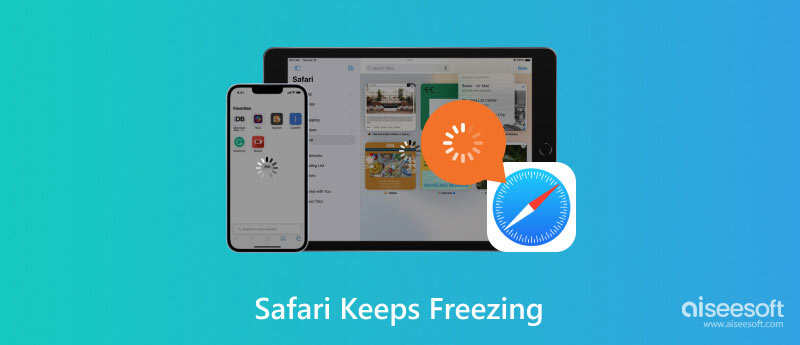
Браузер может глючить, особенно когда вы открываете различные вкладки или ищете в Интернете многочисленную информацию. В этом случае вам может потребоваться выйти из приложения и начать все заново. Однако, похоже, это не работает. Что ж, Safari может быть не основной причиной, и на его производительность могут влиять многие факторы, такие как:
Устаревшая версия Safari- Когда ваш телефон обновляется, велика вероятность, что устаревшее приложение будет работать неправильно.
Просмотр расширений- некоторые загруженные расширения несовместимы с браузером.
Слишком много вкладок в Safari. если не закрывать вкладки после их использования, со временем будет накапливаться скопление. Браузер начинает глючить, поскольку одновременно обрабатывает всю информацию на этих вкладках.
Неисправленные ошибки- они могут быть из браузера или вашего устройства. Если их не исправить, они, скорее всего, вызовут проблемы в работе других приложений.
Узнав возможные причины сбоя браузера, вы будете искать возможные способы его устранения. Вот некоторые из наиболее эффективных исправлений Safari на iPhone.
Посмотрите в свой браузер и посмотрите, есть ли открытые вкладки. Вкладки в браузере активны. Это означает, что Safari работает на любой из них, что затрудняет обработку новой или открытие другой вкладки. В этом случае ваш опыт просмотра будет неудовлетворительным. Вы по-прежнему можете закрыть все вкладки, выполнив следующие действия:
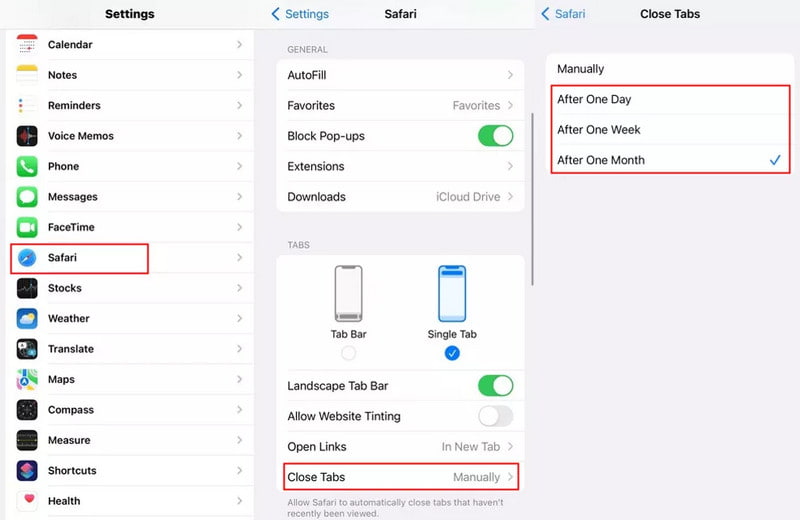
Вы не знаете, почему Safari продолжает зависать по неизвестным причинам, и поиск причины занимает слишком много времени. Чтобы сэкономить время, попробуйте Aiseesoft iOS Восстановление системы, поскольку это надежное решение, которое немедленно устраняет любую проблему с устройством. Если ваш браузер, приложения и встроенные функции не работают должным образом, этот инструмент запустит сканирование, чтобы найти проблемы, в том числе черный экран, запуск цикла, режим DFU и т. д. В другом случае он поможет вам пройти через отключенный iPhone после неудачного процесса разблокировки. Даже если вы не разбираетесь в технологиях, Aiseesoft iOS System Recovery имеет простой и функциональный интерфейс.

Скачать
Aiseesoft iOS Восстановление системы
100% безопасность. Без рекламы.
100% безопасность. Без рекламы.
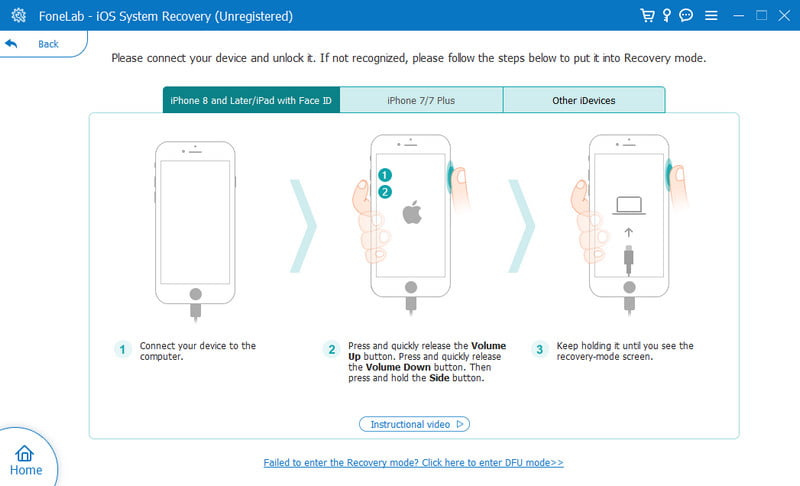
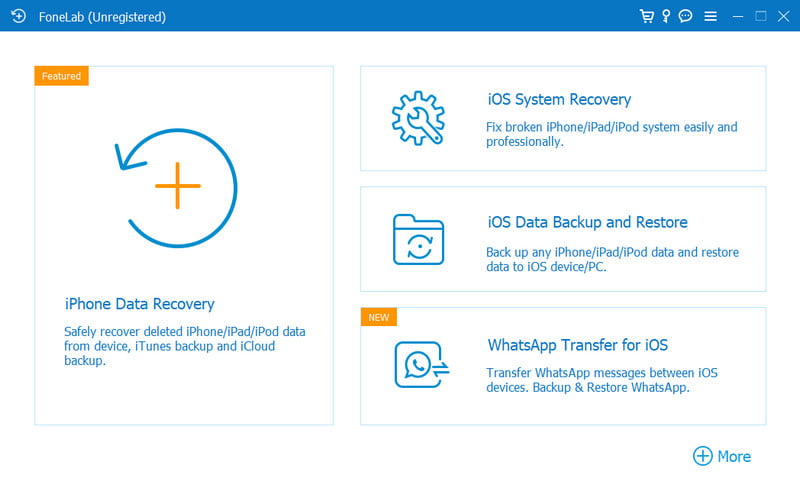
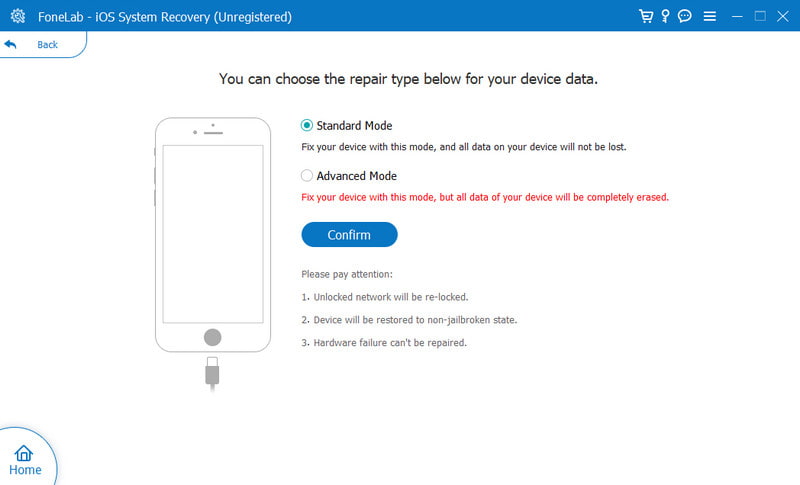
Ваш браузер сохраняет информацию с веб-сайтов, которые вы посещаете. Он накапливает данные для продвижения схожих интересов и сохраняет личную информацию для входа в систему. Какими бы важными они ни были, они могут снизить производительность Safari. Таким образом, вам придется регулярно очистить историю просмотров, и вот как это сделать:
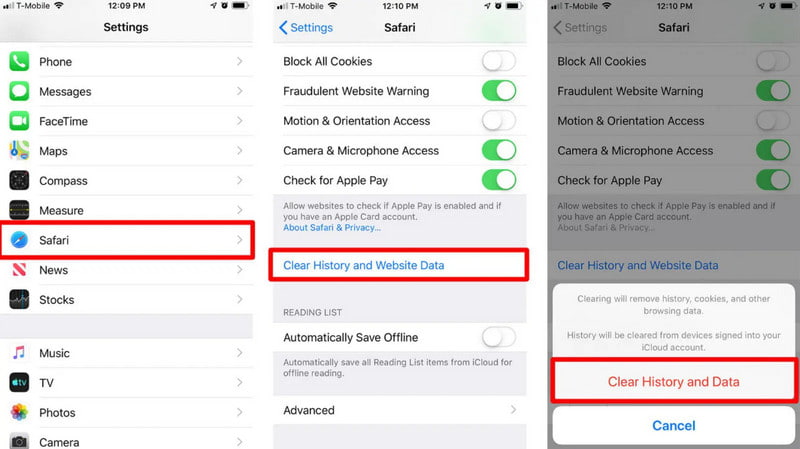
Все мелкие проблемы можно устранить перезапуск iPhone. Зависание iPhone Safari, скорее всего, начнется снова, если вы очистили всю историю и вкладки потемнения. Посмотрите, как легко перезагрузить устройство:

Всегда проверяйте наличие обновлений программного обеспечения на своем телефоне, чтобы избежать проблем со встроенными функциями. Если вы все еще используете предыдущую версию iOS 16, вы можете проверить новую версию и обновиться до iOS 17, выполнив следующие инструкции:
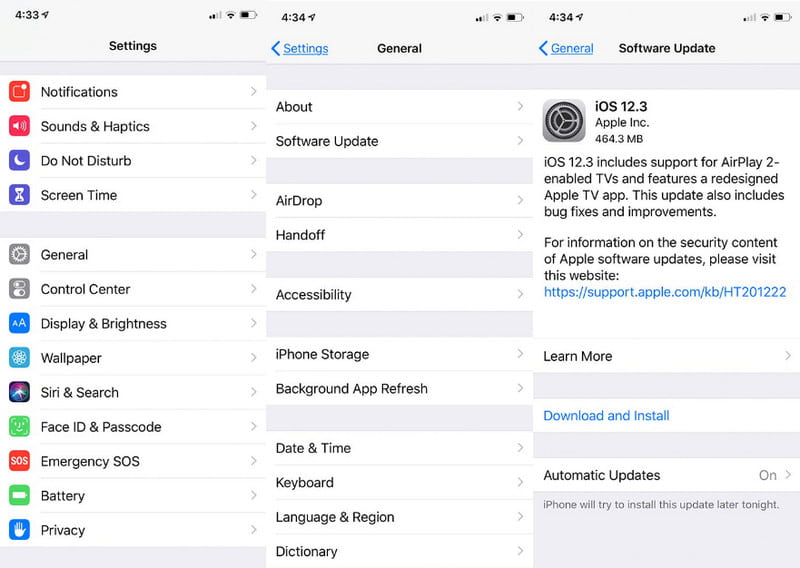
Что еще следует проверить, если iPhone Safari зависает?
Если вы уверены, что с вашим устройством все в порядке, проверьте подключение к Интернету. Если у него слабый сигнал, это может повлиять на производительность просмотра приложения. Кроме того, закройте некоторые запущенные приложения, чтобы обеспечить плавное подключение Safari.
Какой браузер использовать, когда iPhone Safari зависает?
Google Chrome — надежный браузер для загрузки на iPhone. Он имеет удобный интерфейс с функциями, повышающими удобство просмотра. Более того, вы можете установить его бесплатно в App Store.
Могу ли я удалить Safari со своего iPhone?
В отличие от других приложений, вы не можете удалить Safari чтобы исправить проблемы. Вместо этого воспользуйтесь методами, описанными в этом посте, или позвоните в службу поддержки Apple для получения дополнительной помощи по этому вопросу.
Заключение
В заключение отметим, что существует множество причин зависания iPhone Safari, например устаревшее приложение, слишком много открытых вкладок и многое другое. Однако вы можете использовать простые решения для устранения проблем. Кроме того, Aiseesoft iOS System Recovery — это профессиональное программное обеспечение для настольных компьютеров, позволяющее избавиться от проблем Safari или устройства. Легкое исправление можно сделать, загрузив его!

Исправьте нормальную работу системы iOS в различных ситуациях, таких как застревание в режиме DFU, режиме восстановления, режиме наушников, логотипе Apple и т. Д. Без потери данных.
100% безопасность. Без рекламы.
100% безопасность. Без рекламы.